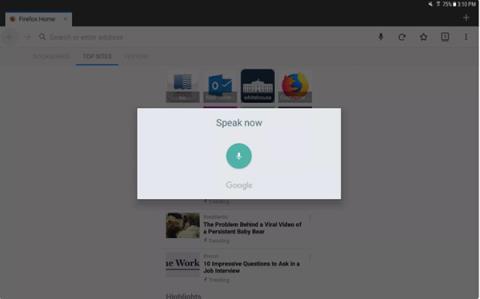Серфінг в Інтернеті – це весело, але він також має багато потенційних ризиків для кібербезпеки. Веб-браузер Firefox на Android має багато функцій, які допоможуть захистити вас під час користування Інтернетом.
1. У режимі гучного зв’язку промовте назву веб-сайту в адресному рядку
Якщо ви зайняті й не можете друкувати, Firefox також може вам допомогти. Замість того, щоб вводити адресу веб-сайту, використовуйте розпізнавання голосу та промовте веб-сайт, який ви шукаєте, в адресний рядок. Можливості розпізнавання голосу Firefox полегшують вам доступ до веб-сайтів, коли ваші руки вільні.

Режим розпізнавання голосу у Firefox
Щоб скористатися цією функцією:
- Натисніть на адресний рядок.
- Виберіть піктограму мікрофона, а потім продиктуйте URL-адресу веб-сайту або скажіть, що ви шукаєте.
- Ваші слова з’являться в адресному рядку. У вас є вибір: перейти прямо на сторінку або переглянути інші параметри пошуку.
2. Налаштуйте найпопулярніші сайти та швидко шукайте веб-сайти
Коли ви відкриваєте Firefox уперше, ви побачите, як ваш веб-перегляд уже викладений для вас. Домашня сторінка міститиме ваші часто відкривані сторінки, сторінки з закладками та вашу історію веб-перегляду.

Налаштування відображення домашньої сторінки у Firefox
- Відкрийте головне меню, перейдіть до Налаштування > Загальні > Головна .
- У розділі «Панелі» ви можете змінити порядок часто відвідуваних сторінок, закладок і історії веб-перегляду. Клацніть на назві кадру та виберіть Змінити порядок .
- Щоб змінити вміст, який відображається в розділі часто відвідуваних сайтів, клацніть Найкращі сайти та виберіть потрібний вміст.
3. Відобразити вкладку як мініатюру
Якщо у вас відкриті кілька вкладок і ви хочете переглянути підсумок кожної вкладки, клацніть піктограму вкладки праворуч від адресного рядка з номером. Це число означає кількість відкритих вкладок.

Відображає мініатюри кожної відкритої сторінки
Щоб показати всі мініатюри відкритих вкладок:
- Натисніть значок вкладки. Відкриється нова сторінка з мініатюрами кожної вкладки.
- Щоб переглянути, натисніть одну з цих сторінок.
- Щоб повернутися до вікна браузера, натисніть кнопку Назад.
4. Переглядайте веб-сторінки в приватному режимі
Firefox дозволяє переглядати веб-сторінки в приватному режимі. Цей режим блокуватиме всі відстеження та видалятиме вашу історію веб-перегляду, коли ви закінчите свою діяльність у цьому режимі. Firefox все ще зберігає паролі, блокує файли cookie та тимчасові файли, а також забороняє всі форми автозаповнення паролів. Все, що вам потрібно зробити, це відкрити вкладку в приватному режимі.
Переглядайте веб-сторінки в приватному режимі
5. Синхронізація між кількома пристроями
Зазвичай ми не просто переглядаємо веб-сторінки за допомогою мобільних телефонів. Однак, щоб продовжувати працювати будь-де та будь-коли, нам потрібна синхронізація між електронними пристроями. Firefox також дозволяє користувачам синхронізувати дані між пристроями.

Синхронізація Firefox між пристроями
Щоб налаштувати синхронізацію:
- Створіть обліковий запис Firefox і увійдіть до нього на всіх пристроях, які використовують цей веб-браузер.
- У головному меню натисніть Налаштування.
- На вкладці Загальні натисніть Увійти.
6. Створіть головний пароль
Паролі всюди в Інтернеті. Сьогодні майже кожен веб-сайт потребує імені користувача та пароля для доступу до високоякісного вмісту. За допомогою Firefox на Android ви можете створити головний пароль, який містить усі ваші зашифровані логіни.

Створіть головний пароль
Щоб створити головний пароль:
- Щоб створити головний пароль:
- У головному меню виберіть Налаштування.
- Виберіть Конфіденційність.
- Виберіть Використовувати головний пароль.
- У розділі «Створити головний пароль» введіть і підтвердьте пароль, а потім натисніть OK.
- Якщо хтось використовує один із збережених паролів, Firefox попросить користувача ввести пароль. Після закриття браузера всі особисті дані блокуються.
7. Забезпечте конфіденційність даних
Що робити, якщо хтось інший захоче позичити ваш телефон для серфінгу в Інтернеті? Будьте впевнені, оскільки вони не бачать ваших паролів, історії веб-перегляду, закладок чи іншої інформації. Налаштуйте гостьовий режим .

Перейдіть у гостьовий режим, щоб забезпечити конфіденційність
- У головному меню натисніть «Інструменти» , виберіть «Новий гостьовий сеанс» .
- Перезапустіть Firefox, щоб запрацював гостьовий режим. Щоб почати, натисніть «Продовжити» .
- Щоб вийти з гостьового режиму, виберіть Інструменти > Вийти з гостьового сеансу .